A JASP與jamovi使用技巧
附錄分享個人JASP與jaomvi的設定與操作技巧,讀者可根據自已的使用習慣與經驗調整。
A.1 JASP與jamovi開發簡史與介面介紹
JASP是由荷蘭阿姆斯特丹大學Eric-Jan Wagenmakers教授領導的團隊於2015年啟動開發專案,核心是R套件路BayesFactor,所以JASP從一開始就是開源軟體。因為核心成員是貝氏統計的專家,JASP不僅能做傳統的統計,也能計算貝式因子,並且操作方式與SPSS一樣。就算你還不明白什麼是貝氏因子,還是能用JASP學習傳統統計方法。
JASP能開啟的檔案格式有已格式化的文字檔(.csv, .txt)、SPSS資料檔(.sav)、以及Libera Office試算表(.ods)。從官方網站下載對應作業系統的安裝程式,安裝成功後打開JASP,切換到File界面(見圖 A.1 ),點選Computer,從存放在個人電腦中的資料夾位置,開啟gss2010.sav。從畫面上你可以看到,你可以透過網路開啟存放在OSF的檔案。0.9版起,Example裡有相當豐富的範例檔案讓使用者學習。
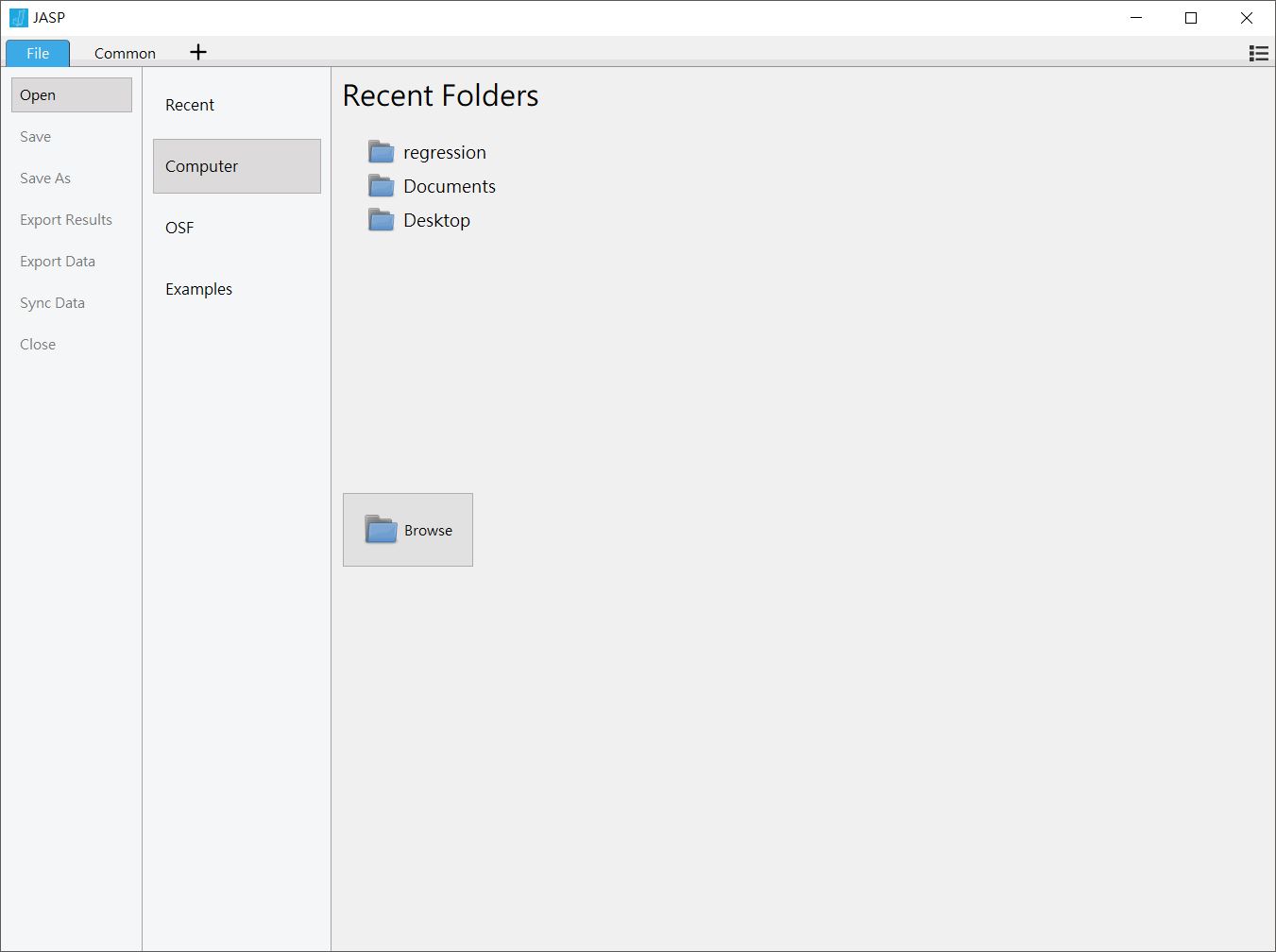
圖 A.1: JASP檔案選單
成功載入資料內容後,JASP自動跳到Common界面,如圖 A.2 。這筆資料有五個欄位,每個欄位名稱之前有一些特別的符號,稍後我們會知道這些符號提示欄位裡的資料,JASP是以什麼樣的尺度處理。
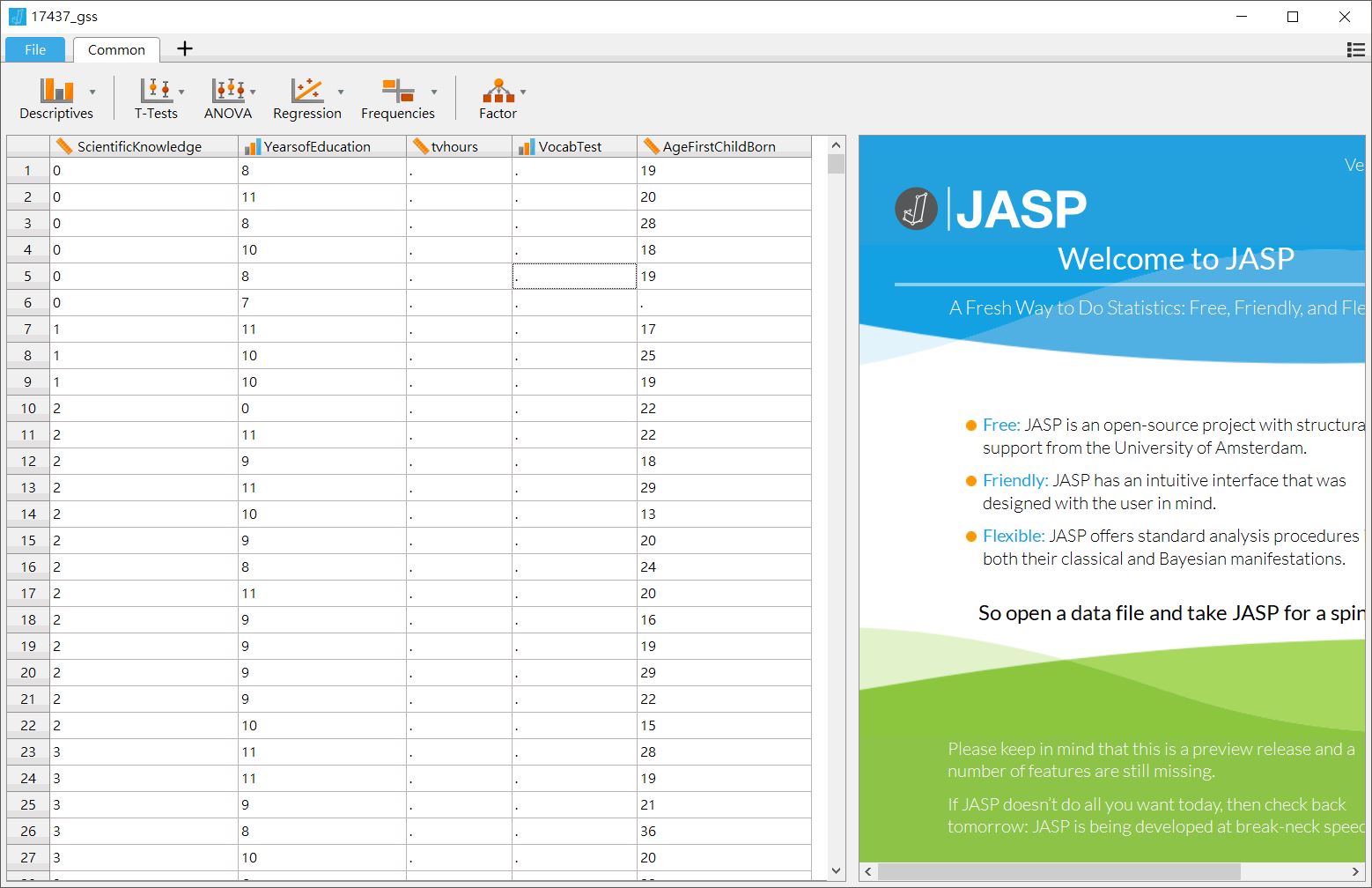
圖 A.2: JASP資料界面
jamovi是由澳洲的軟體工程師Jonathon Love領銜開發的開源統計軟體。Jonathon曾參與開發最早發表的JASP,返回故鄉自立門戶後,與朋友合作開發jamovi。開發理念是讓不擅長寫程式碼的人士,能以接近試算表軟體的介面,使用各種強大的統計功能。
從jamovi官方網站下載對應作業系統的安裝程式並安裝成功之後,會發現介面和JASP有些不一樣,如圖 A.3。
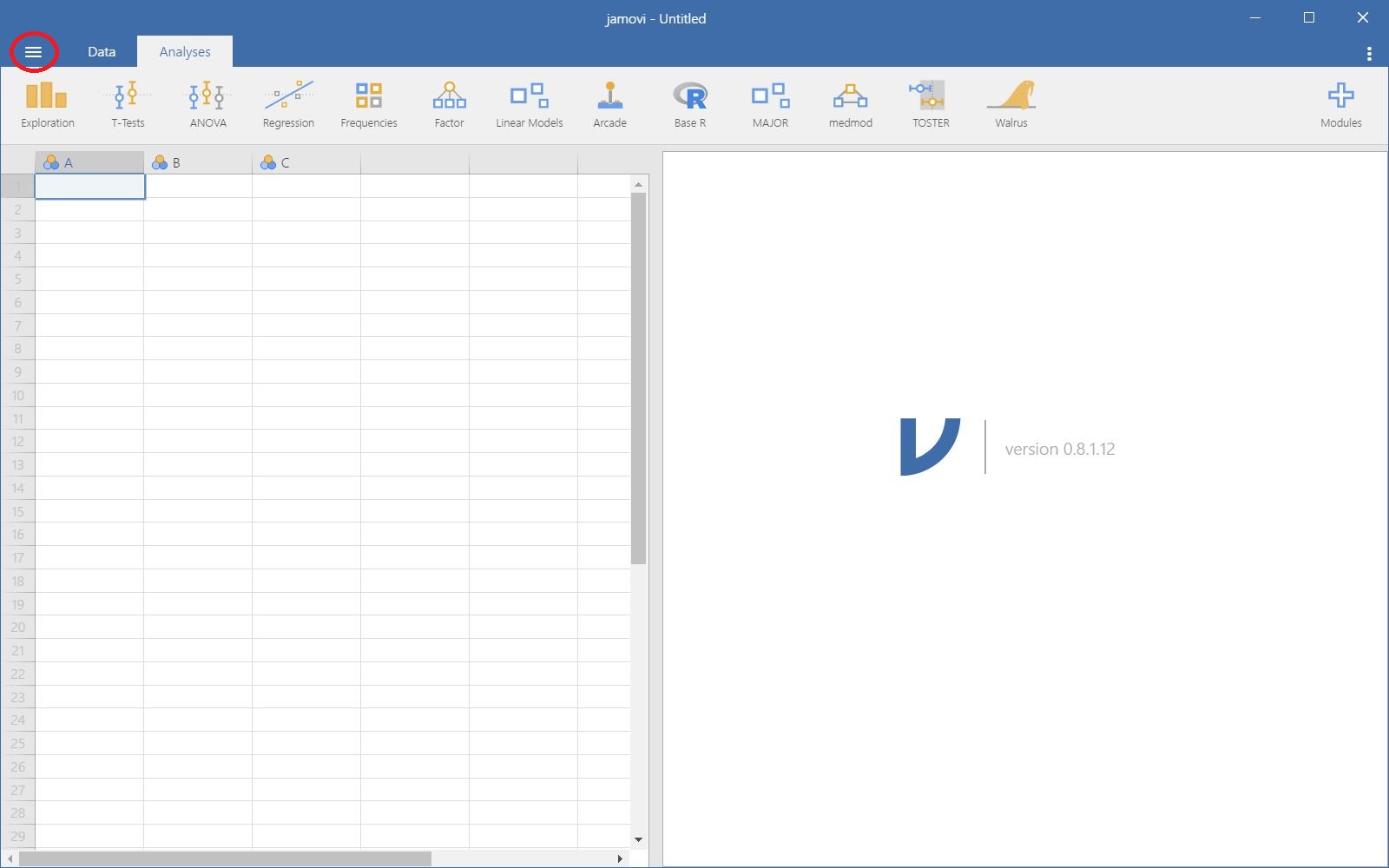
圖 A.3: jamovi起始畫面
使用者需要點擊圖 A.3 紅色圓圈處的三條橫線,才能打開如圖 A.4 的檔案選單,選擇開啟存在本機的檔案。
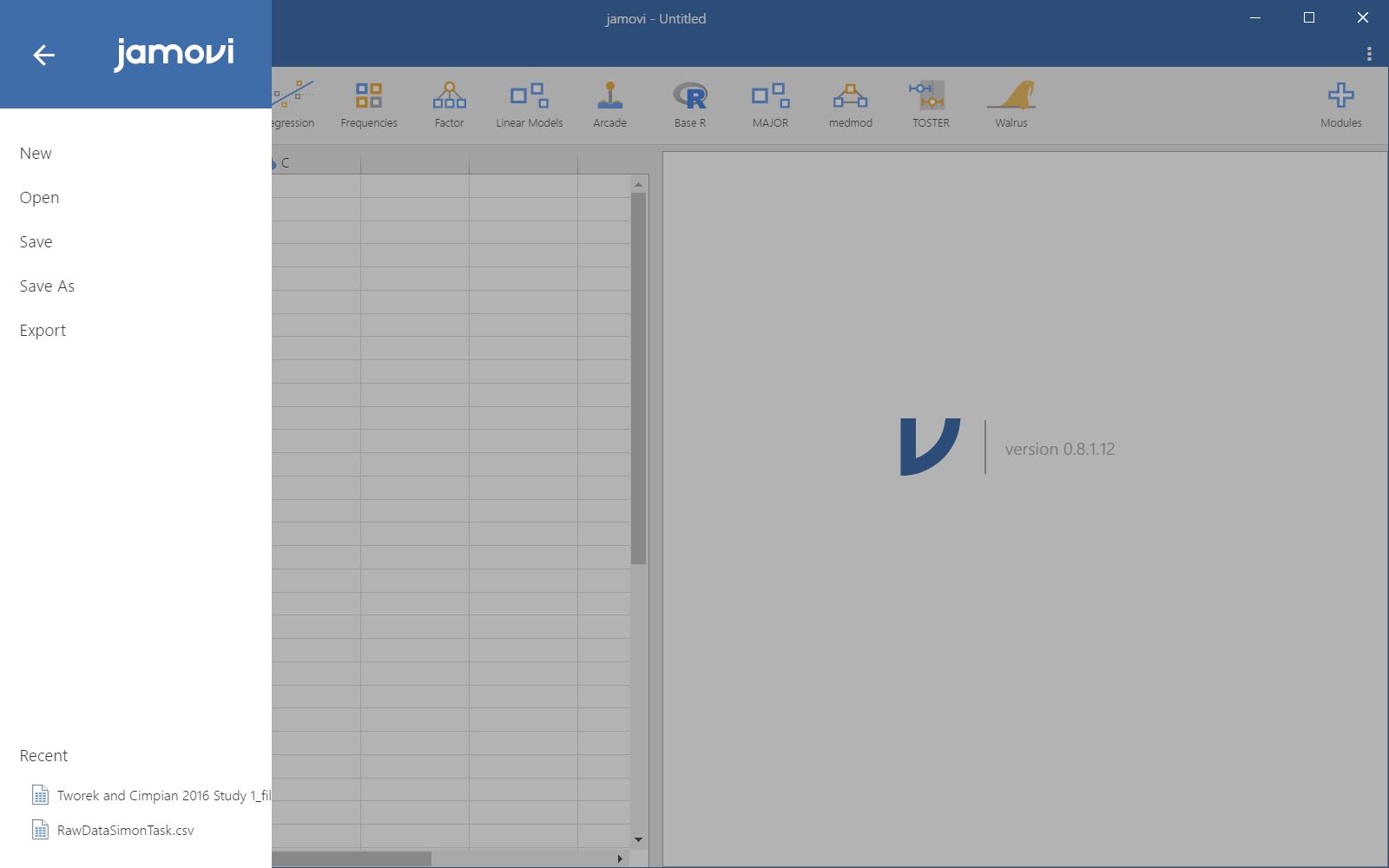
圖 A.4: jamovi檔案管理選單
A.2 jamovi模組安裝
jamovi使用者可以增加自已或他人開發的模組。只要點選操作介面右上界標記Modules的大十字圖案,就可以開啟模組管理選單(見圖 A.5 ),安裝與更新需要使用的模組。如果使用jamovi的電腦不方便連線管理,使用者可以從官方模組網頁,下載模組的檔案包,從本機安裝。
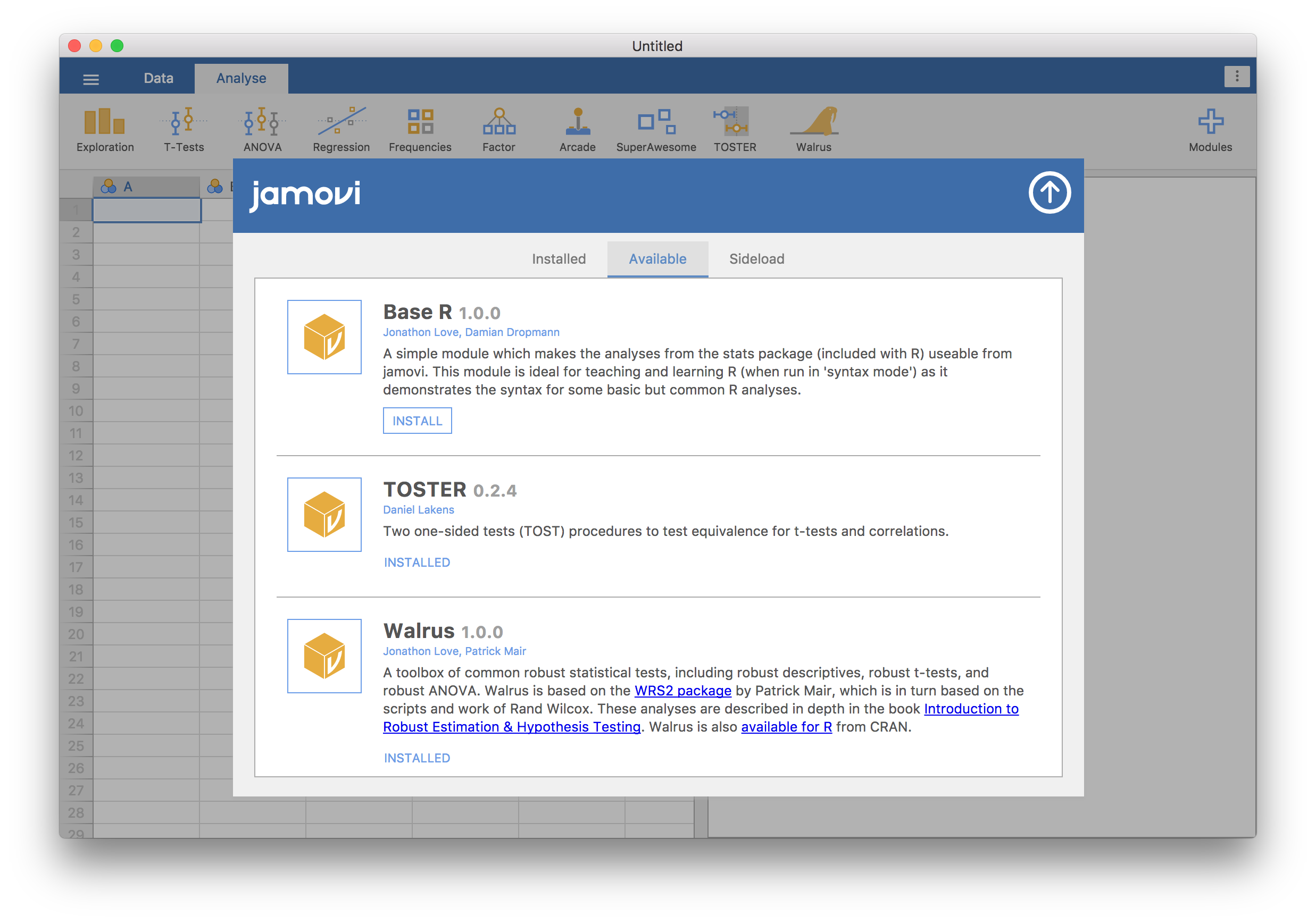
圖 A.5: jamovi模組管理選單
本書建議讀者安裝的模組有Rj(編寫與執行R程式碼)、jpower(考驗力分析與解說)、distrACTION(機率分佈圖解)、R data sets(R官方示範資料集)、Statkat(統計方法建議諮詢)、learning statistics with jamovi(同名教科書示範資料集)。本書介紹的模擬程序,都是透過jamovi模組Rj執行。有安排模擬程序的示範檔案,相關單元及程式碼內註解,都有說明重要參數設定,讀者只要改變參數數值,就可以觀察模擬結果的變化。
如果讀者有安裝R,jamovi的版本為1.2.0.0,只要在R安裝
jmvconnect套件,就能在Rj使用R的套件,例如ggplot2,dplyr。
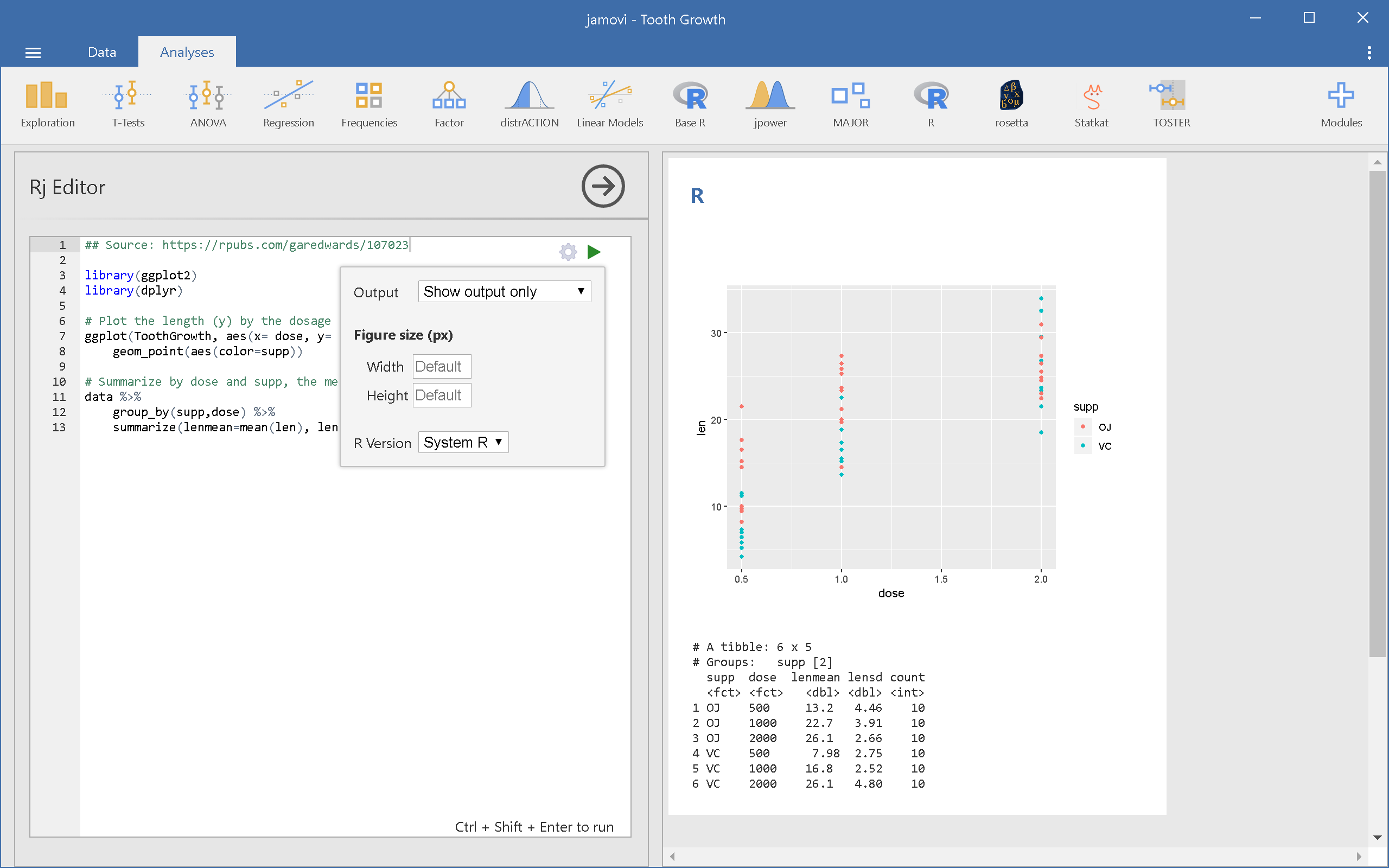
圖 A.6: 設定Rj使用已安裝的R套件
A.3 數值顯示設定
報表顯示的數值都會有小數點之後的數字,推論統計必定產生的p值是最典型有小數點的數值。很多時候匯入的資料會有遺漏值,且因為資料編輯方法的關係,遺漏值會以各式各樣的代碼出現在資料裡。JASP與jamovi都有設定選項,讓使用者因應狀況,調整軟體處理這些數值的方式。
圖 A.7 與圖 A.8 顯示開啟JASP設定選項的方法,以及調整小數點位數,還有設定遺漏值代碼的方法。JASP提供兩種小數點位數調整選項:Display exact p-values打勾之後,報表中的p值都會以精確的數值顯示;不打勾則顯示< .05, < .001等符合報告規範的數字。Fix the numbers of decimals之後的數值,決定除了p值之外,報表的每個數值可呈現之小數點後位數。遺漏值除了程式預設的四種代碼,使用者可根據實際需要,自行設定代碼符號,加入列表後,JASP自動判讀該代碼為遺漏值。

圖 A.7: JASP設定選單–小數點位數設定
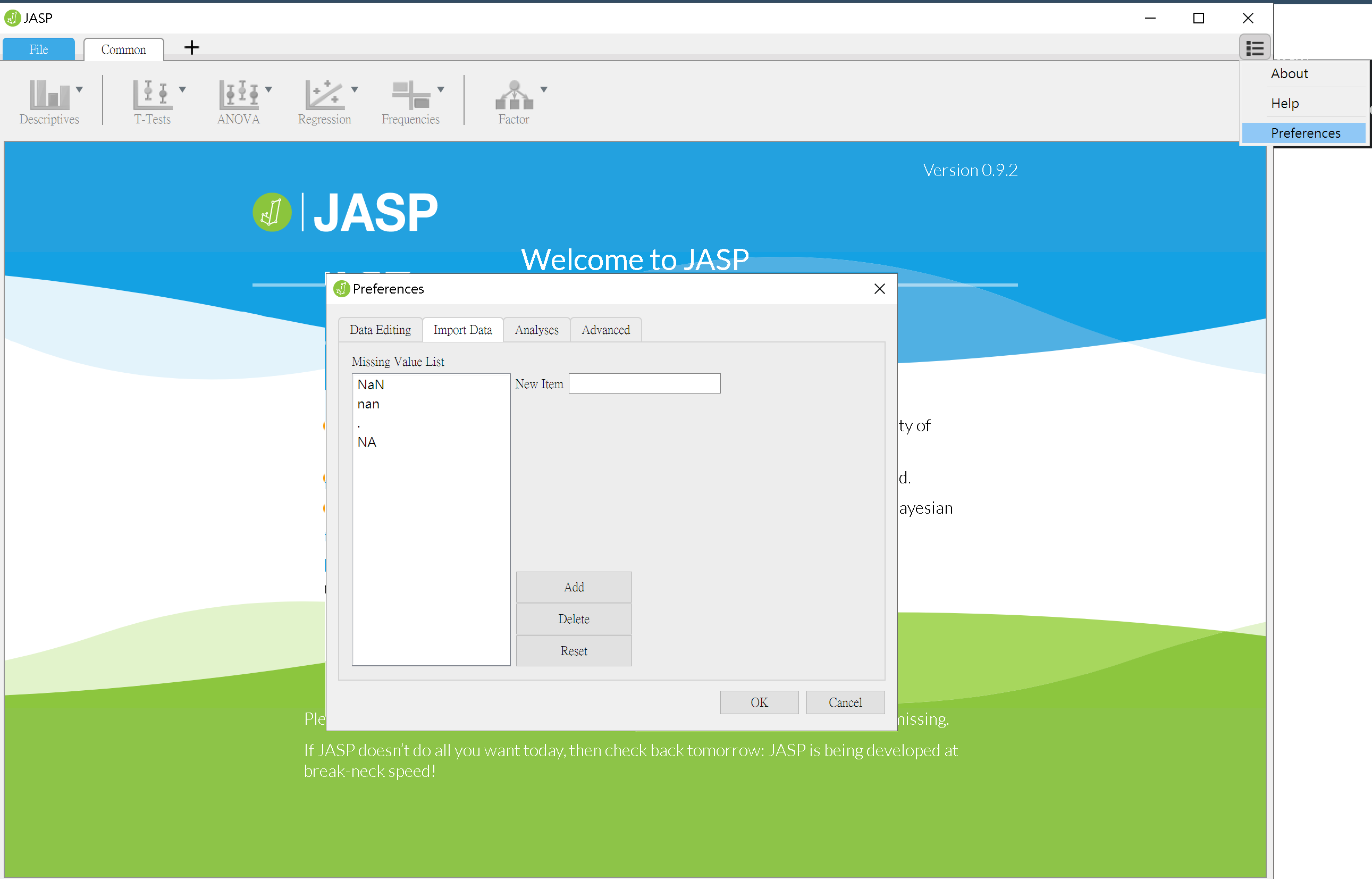
圖 A.8: JASP設定選單–遺漏值設定
jamovi的設定選單相對簡潔,圖A.9是設定選單開啟的畫面。Results一欄的Number format與p-value format的功能與JASP的Analysis選單一樣,決定報表中的數值與p值顯示的小數點位數。Import一欄可設定遺漏值預設代碼,看似不如JASP多樣化,jamovi其實以其他功能取代之。
圖 A.9: jamovi設定選單
A.4 匯入與匯出資料
JASP與jamovi都可以匯入 逗號分隔值 (Comma-Separated Values, CSV)的純文字表格資料。兩種程式都預設資料第一列是欄位標題,如同援引自Svetlana Cheusheva的部落格的範例(見圖 A.10 ),CSV資料可匯入任何像Excel一樣的試算表軟體。許多試算表軟體會自動處理匯入的CSV資料,將符合欄位設定的資料轉換為預設格式,JASP和jamovi會以內建演算規則,將每個欄位轉換為類別變項或連續變項。使用者須注意,內建演算規則轉換的變項,不一定符合使用者的計畫設定,進行分析之前必須再次確認。
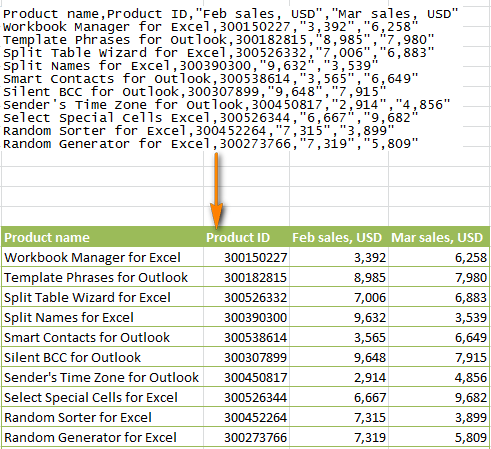
圖 A.10: 上圖:使用純文字編輯器直接開啟csv檔;下圖:使用Excel自動匯入功能開啟csv檔
許多商用的統計軟體也能匯入CSV表格資料,完成分析的存檔則都是各家的獨門格式,知名的SPSS、SAS皆是如此。JASP與jamovi都能匯入SPSS的存檔,jamovi還可以匯入SAS與STATA。為了促進可重製分析,在此建議可將運用JASP或jamovi匯入商用統計軟體的存檔,再將資料以CSV格式匯出。